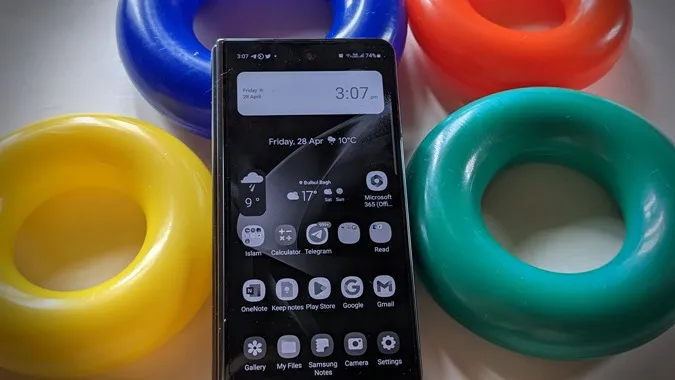Vil du aktivere gråtonetilstand på din Android-telefon for at reducere den tid, du bruger på din telefon? Eller er din telefon pludselig blevet grålig, og du kan ikke se nogen farve på den? Du er nødt til at aktivere eller deaktivere gråtonetilstanden baseret på omstændighederne. Lad os tjekke forskellige metoder til at slå gråtoner til eller fra på Android-telefoner, herunder Samsung Galaxy-telefoner.
1. fra Indstillinger for tilgængelighed
Hvis du vil gøre din telefon gråhvid, kan du gøre det fra tilgængelighedsindstillingerne. Og den samme indstilling kan bruges til at slå den grå effekt fra.
Aktivér eller deaktivér gråtoner på Android-telefonen
1. Åbn appen Indstillinger på din telefon.
2. Gå til Tilgængelighed efterfulgt af Farve og bevægelse.

3. Tryk på Farvekorrektion. Hvis du nu vil gøre din Android-telefon grå, skal du aktivere knappen ved siden af Brug farvekorrektion og også vælge Gråtoner under de forskellige farveskemaer.
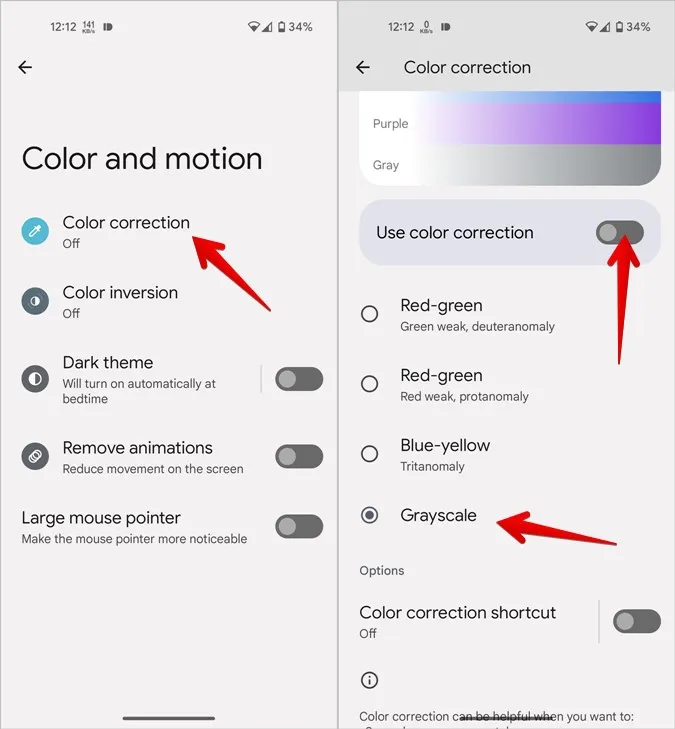
4. Alternativt kan du deaktivere gråtoner ved at slå knappen ud for Brug farvekorrektion fra.
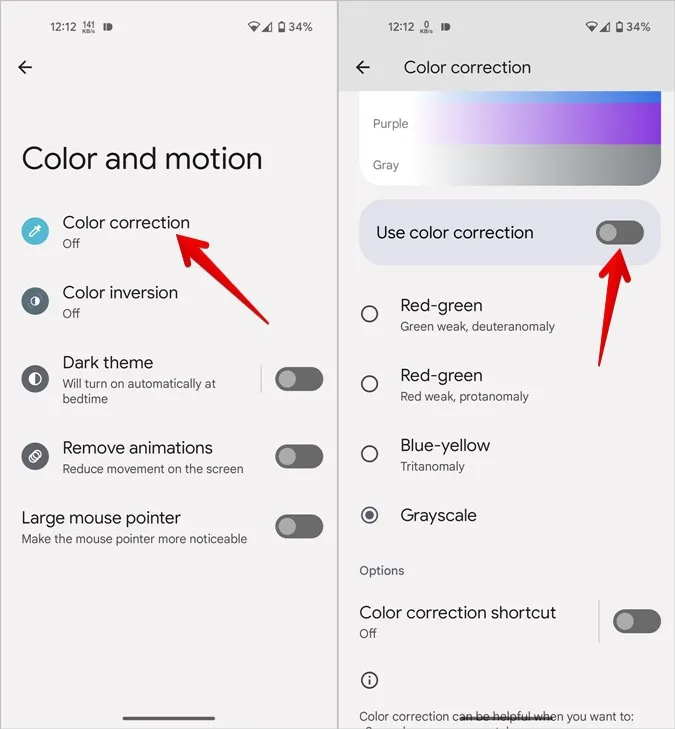
Aktivér eller deaktivér gråtoner på Samsung Galaxy-telefoner
1. Gå til Indstillinger > Tilgængelighed > Synlighedsforbedringer på din Samsung Galaxy-telefon.
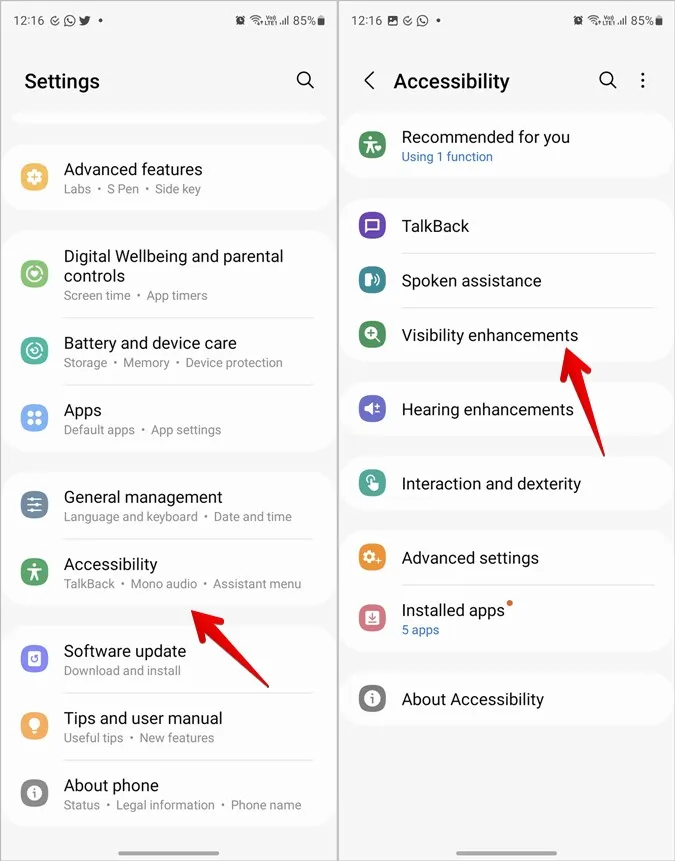
2. Tryk på Farvejustering. Aktivér knappen på det næste skærmbillede, og vælg Gråtoner fra listen.
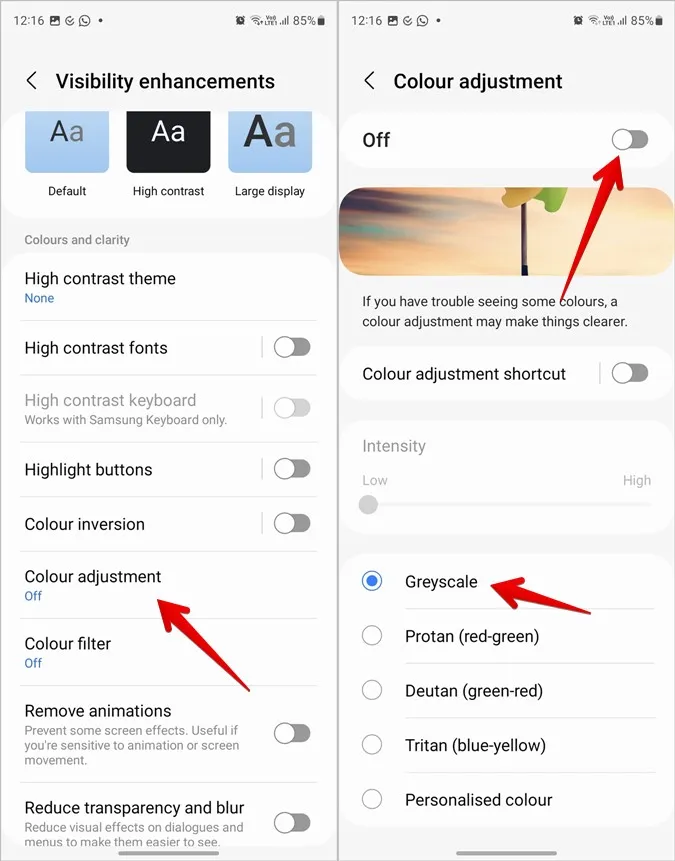
3. Hvis du vil deaktivere gråtoneskala, skal du slå knappen ud for On fra.
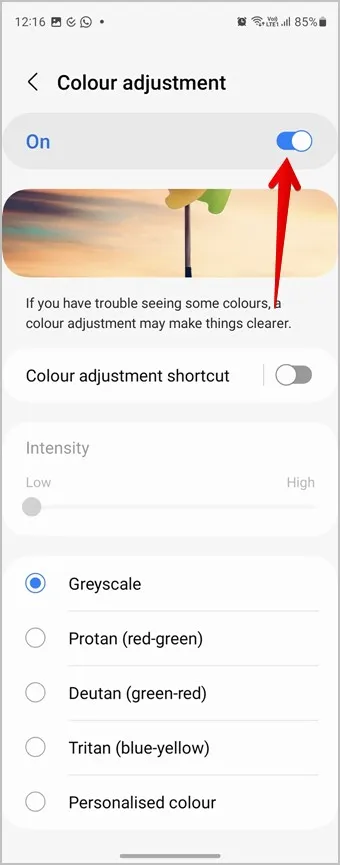
2. Brug af sengetidstilstand
På Android-telefoner er gråtonefunktionen knyttet til sengetidstilstanden, som er tilgængelig i Digital Wellbeing. Sådan aktiverer eller deaktiverer du gråtoner ved hjælp af sengetidstilstand.
Tænd for gråtoner ved hjælp af sengetidstilstand
1. Åbn Indstillinger på din Android-telefon.
2. Gå til Digital Wellbeing & parental controls efterfulgt af Bedtime mode.

3. Tryk på Tænd nu. Det skal bemærkes, at denne indstilling vil sætte din Android-telefon i Forstyr ikke-tilstand og også dæmpe telefonens baggrund ud over at gøre skærmen grå.
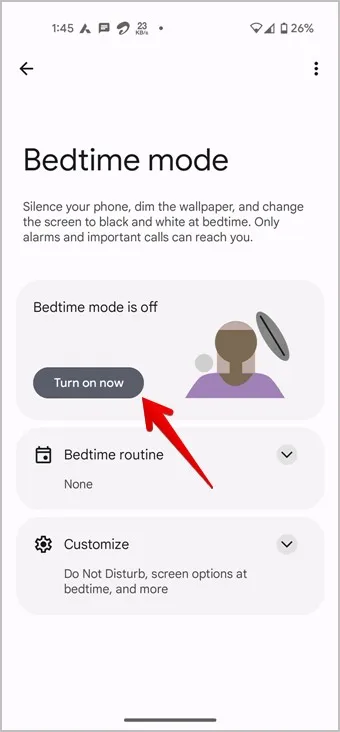
Fjern gråtoner ved hjælp af sengetidstilstand
1. Åbn Indstillinger, og gå til Digital velfærd & forældrekontrol > Sengetidstilstand .

2. Tryk på Slå fra for nu for at slippe af med gråtonetilstanden på din Android-telefon.
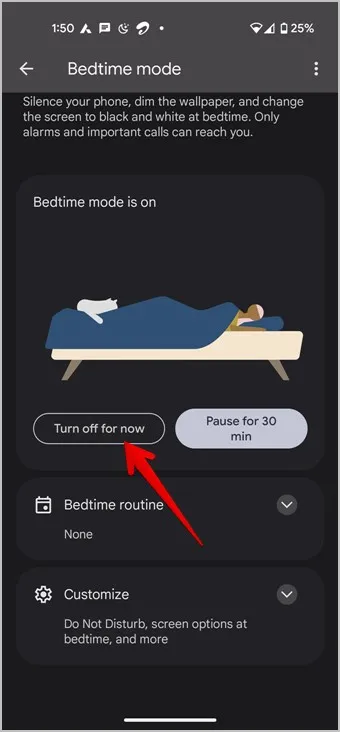
3. Alternativt, hvis du vil bruge sengetidstilstand, men uden at gøre skærmen mørk, skal du trykke på Tilpas i stedet for Slå fra for nu efterfulgt af Skærmindstillinger ved sengetid.
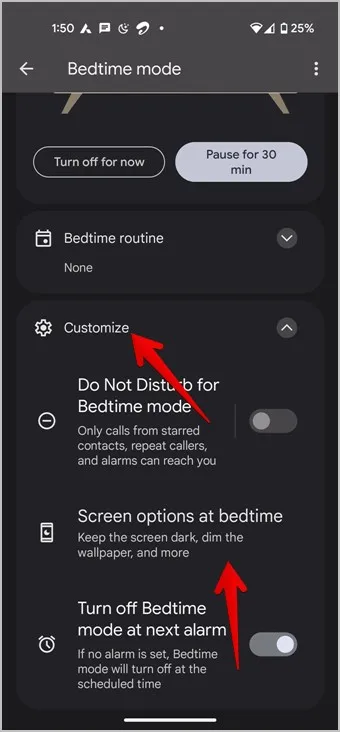
4. Sluk for knappen ved siden af Grayscale. Nu kan du bruge sengetidstilstand uden gråskalaeffekten.
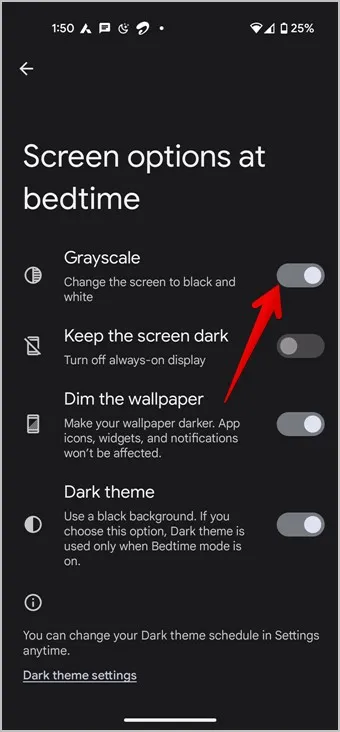
Sluk for sengetidsskemaet
Hvis din Android-telefon bliver ved med at blive grå på et bestemt tidspunkt eller under opladning, skal rutinen for sengetidstilstand være aktiveret. Følg disse trin for at deaktivere den:
1. Gå til Indstillinger > Digital velvære > Forældrekontrol > Sengetid.
2. Tryk på Sengetidsrutine, og vælg Ingen.
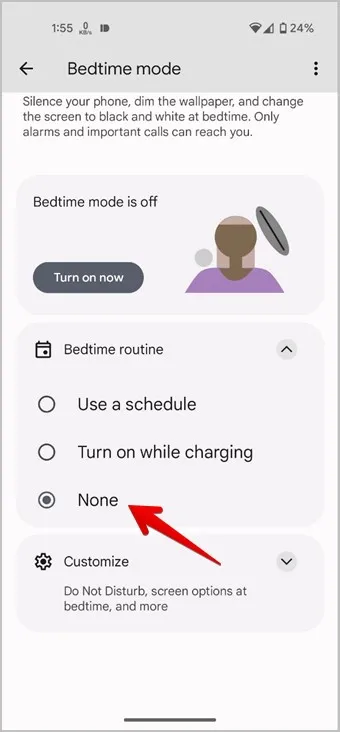
Tip: Lær, hvordan du ser skærmtid på Samsung Galaxy-telefoner.
3. Brug af dvaletilstand (Samsung)
Ligesom sengetidsfunktionen i Stock Android bliver din Samsung Galaxy-telefon også grå, hvis dvaletilstanden er aktiv. Dybest set er gråskalaeffekten forbundet med dvaletilstand på Samsung Galaxy-telefoner.
Aktivér gråtoner fra Tilstande & rutiner på Samsung
1. Åbn Indstillinger på din Samsung Galaxy-telefon.
2. Gå til Tilstande og rutiner efterfulgt af Dvale.

3. Tryk på Tænd for at aktivere dvaletilstanden, som automatisk vil gøre din telefon grå.
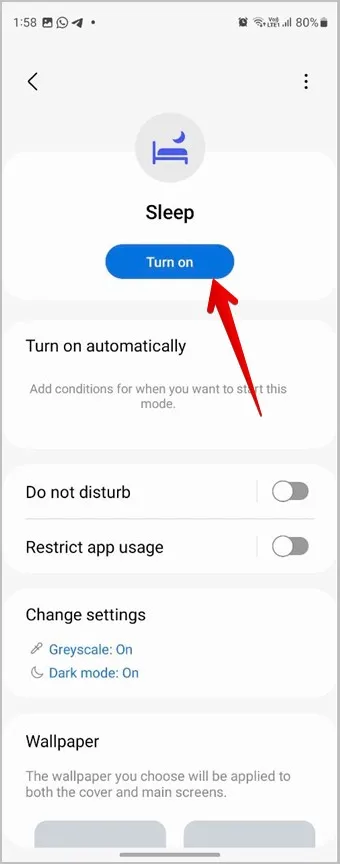
Tip: Lær, hvordan du bruger tilstande på Samsung Galaxy-telefoner.
Deaktiver gråtoner fra Tilstande og rutiner på Samsung
1. Åbn Indstillinger på din telefon.
2. Åbn Tilstande og rutiner efterfulgt af Dvale.

3. Tryk på Sluk for helt at deaktivere dvaletilstand.
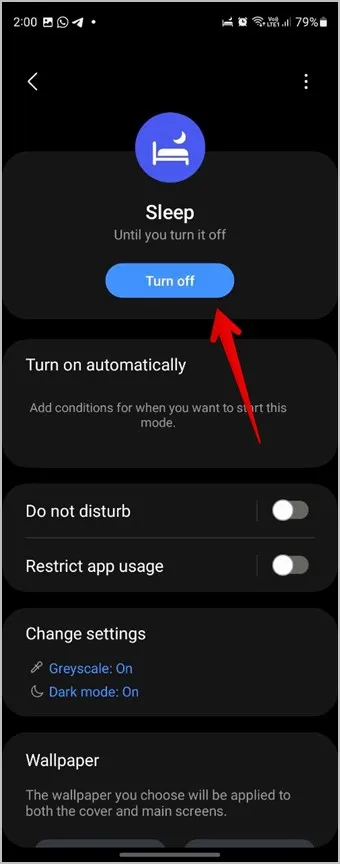
Alternativt, hvis du vil fortsætte med at bruge dvaletilstand uden gråskalaeffekten, så tryk på Skift indstillinger efterfulgt af Gråskala. Vælg Fra.
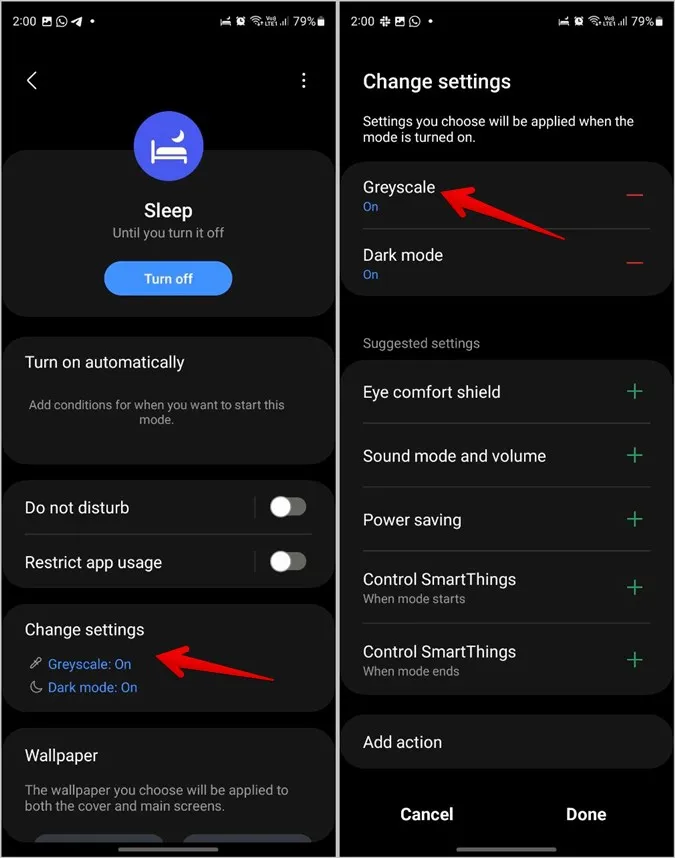
Sluk for dvaleskemaet
Hvis din Samsung Galaxy-telefon bliver ved med at blive grå og samtidig aktiverer tilstanden Forstyr ikke, er dvaletilstanden indstillet til at tænde automatisk på et bestemt tidspunkt.
For at deaktivere det skal du gå til Indstillinger > Tilstande & rutiner > Dvale. Tryk på afsnittet Tænd automatisk, og deaktiver alle aktive tidsplaner.
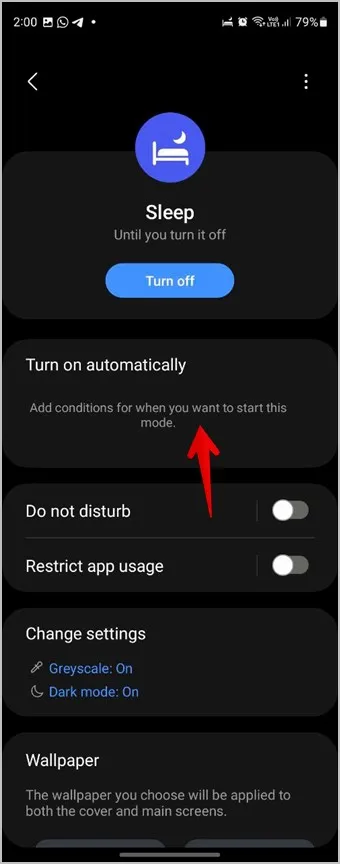
4. Slå genvej til gråtoner fra
Hvis din Android-telefon bliver ved med at aktivere gråtonetilstand tilfældigt, er der chancer for, at du har knyttet gråtonefarvefilteret til tilgængelighedsgenveje. Følg disse trin for at slå genvejen til gråtoner fra:
Slå genvejen til farvekorrektion fra (Android)
1. Gå til Indstillinger > Tilgængelighed > Farve og bevægelse.

2. Tryk på Farvekorrektion, og slå knappen fra ved siden af Genvej til farvekorrektion.
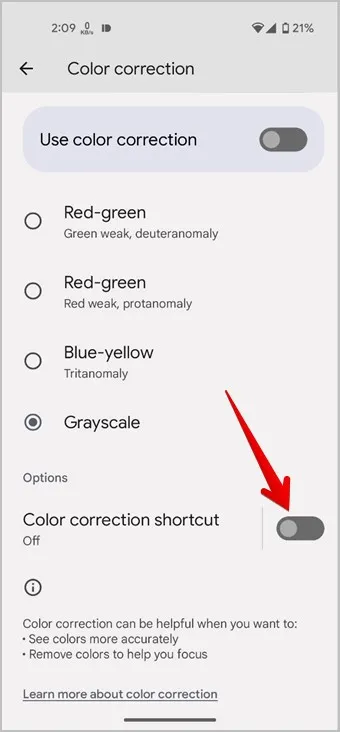
Slå tilgængelighedsgenvejen fra (Samsung)
1. Gå til Indstillinger; Tilgængelighed; Avancerede indstillinger.
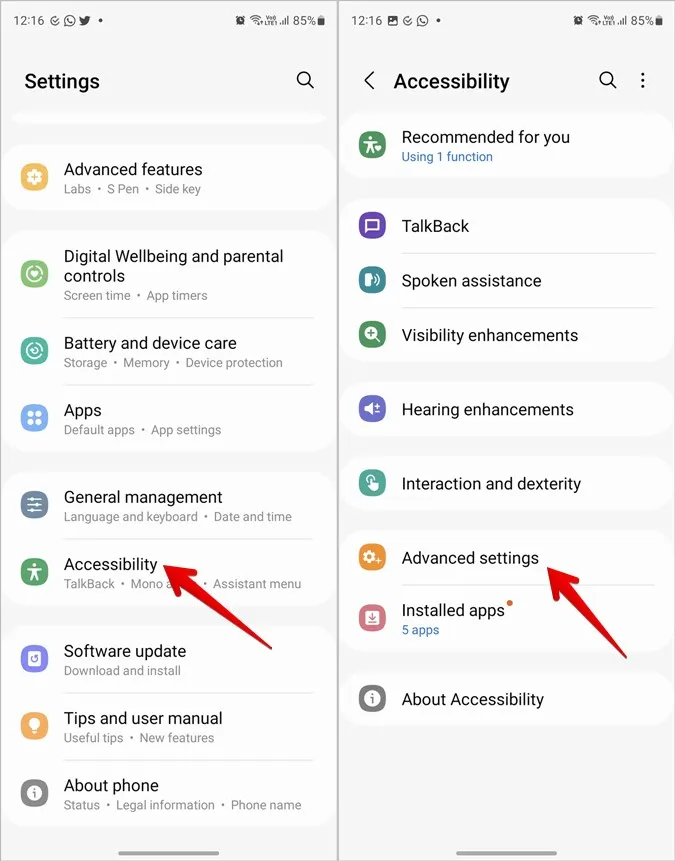
2. Tryk på tasterne Side og Lydstyrke op. Fjern markeringen i Farvejustering.
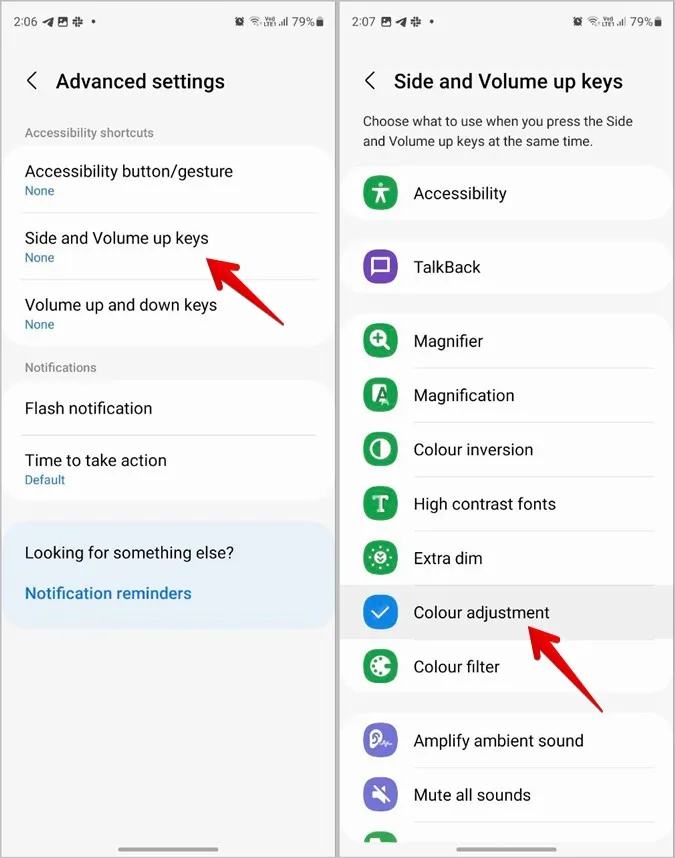
3. Tryk på samme måde på tasterne Lydstyrke op og ned, og fjern markeringen af Farvejustering.
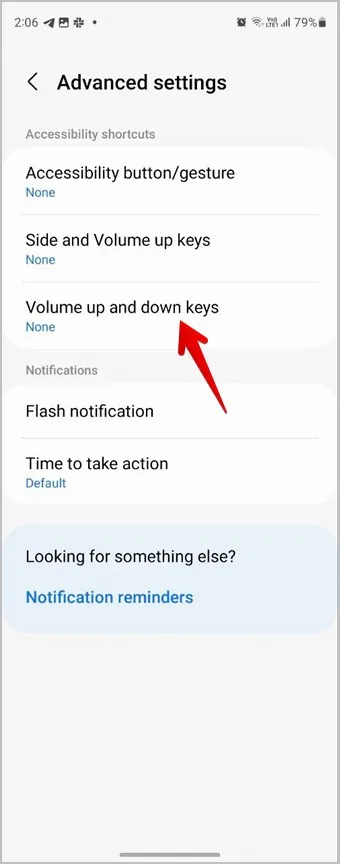
5. Slå grå farvepalette fra
På de nyeste versioner af Android (12 og nyere) kan du vælge mellem en lang række farvepaletter for at tilpasse din Android-telefon. Hvis din telefon viser de fleste ting i grå farve, har du måske anvendt den grå farvepalet.
For at fjerne gråtoner skal du gå til Indstillinger > Baggrund og stil. Tryk på farvepaletten, og vælg et andet farveskema.
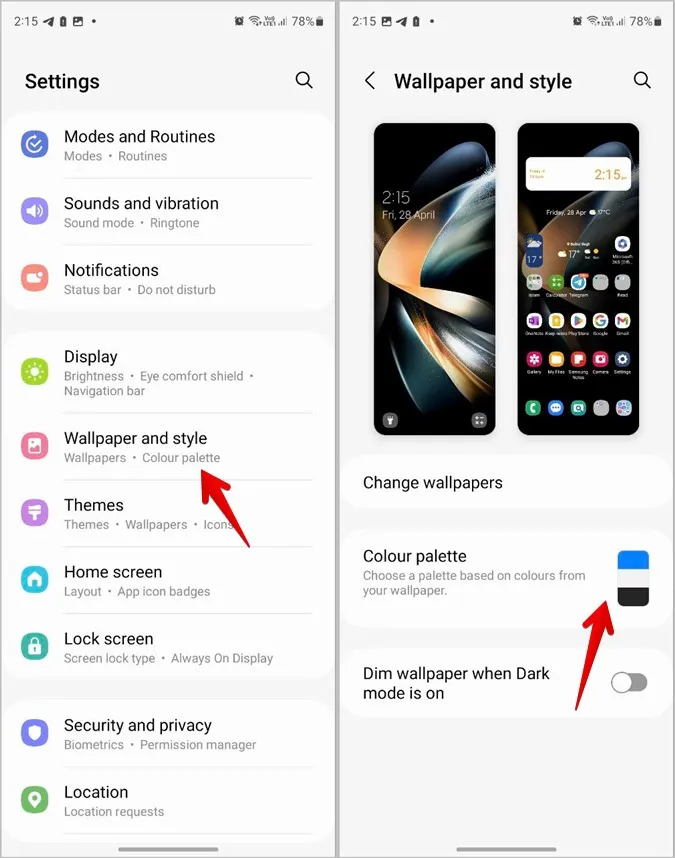
6. Sluk for batterisparetilstand
Batterisparetilstand kan også sætte din Samsung Galaxy-telefon i gråtonetilstand. Prøv at slå den fra for at slippe af med gråskalaeffekten.
1. Gå til Indstillinger > Batteri og enhedspleje efterfulgt af Batteri.
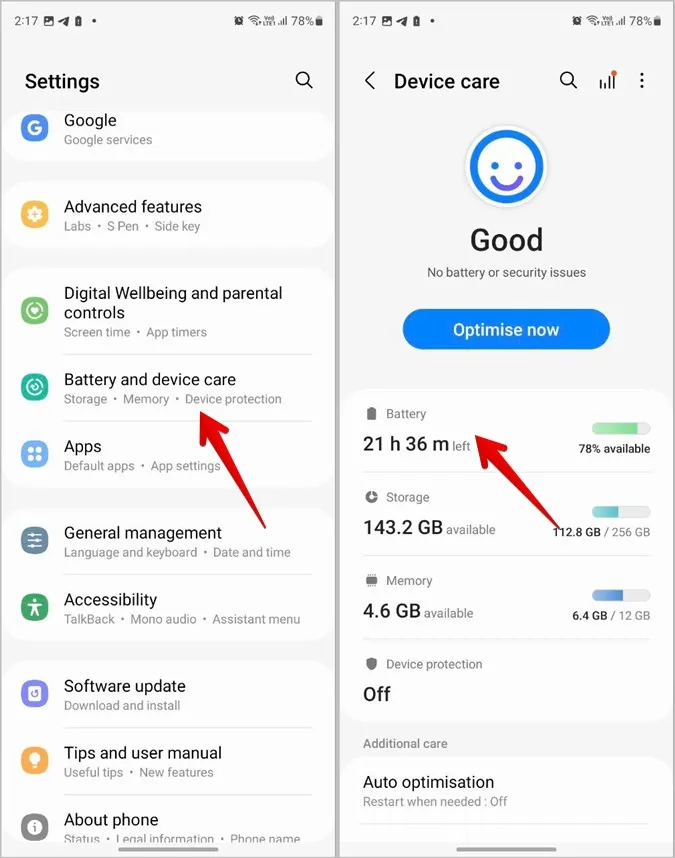
2. Sluk for knappen ved siden af Strømbesparelse.
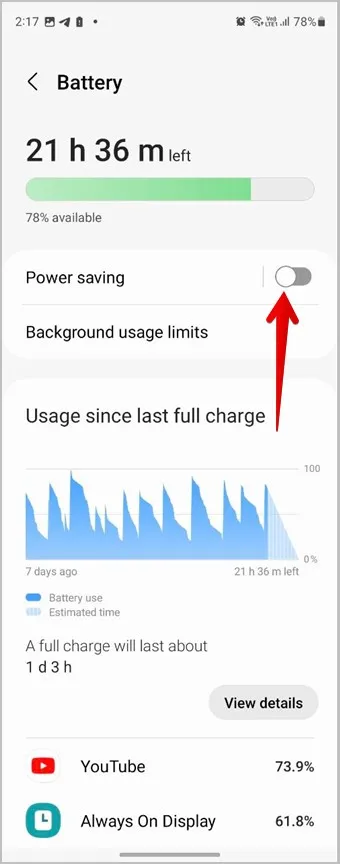
7. Afsynkroniser sengetidstilstand fra Samsung Watch
Hvis du har et Samsung Galaxy Watch forbundet til din Samsung Galaxy-telefon, vil sengetidstilstanden på uret også blive aktiveret på telefonen, så hele telefonen bliver grå.
For at fjerne forbindelsen mellem urets og telefonens sengetidstilstand skal du åbne Galaxy Wearable-appen på din telefon og gå til Watch Settings > Advanced >Bedtime. Deaktiver synkronisering af sengetidstilstand.
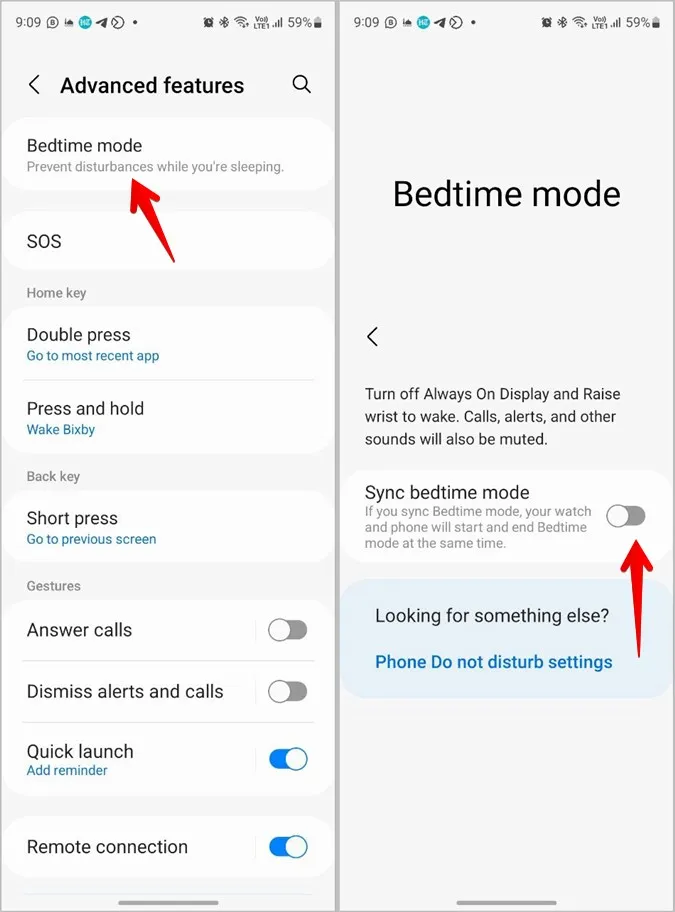
Ofte stillede spørgsmål
1. Kan man oprette en Bixby-rutine for at aktivere gråtonetilstand?
Ja, du kan oprette en Bixby-rutine for at aktivere indstillingen for tilgængelighed af farvejustering. Sørg for, at indstillingen Farvejustering er indstillet til gråtonetilstand.
2. Kan man aktivere eller deaktivere gråtoner fra hurtigindstillinger?
Ja, hvis indstillingen Sengetidstilstand eller Farvejustering vises i panelet Hurtigindstillinger, kan du bruge den til at aktivere eller deaktivere gråtoner.
Tilpas din Android-telefon
Når du har aktiveret eller deaktiveret gråtonetilstand på din Android-telefon, kan du lære, hvordan du tilpasser panelet for hurtigindstillinger. Tjek også de bedste apps til at tilpasse delingsmenuen på Android-telefoner.